- Avtor Abigail Brown [email protected].
- Public 2023-12-17 07:00.
- Nazadnje spremenjeno 2025-06-01 07:18.
Kaj morate vedeti
- Zgodovine naročil ne morete izbrisati, vendar jo lahko skrijete pred radovednimi očmi.
- Uporabite račun za gospodinjstvo Amazon, da skrijete nakupe in naročila pred svojo družino.
- Svoja naročila lahko tudi arhivirate, skrijete zgodovino brskanja, spremenite lokacijo dostave ali uporabite Amazon Locker.
Ta članek razlaga rešitve za skrivanje naročil in nakupov Amazon od ljudi, ki si delijo isti račun ali računalnik, tako da presenečenja niso pokvarjena. Navodila veljajo za Amazon.com v računalniku.
Skrij naročila z uporabo gospodinjskega računa Amazon
Najpreprostejši način, da svoje nakupe skrijete pred svojo družino, je prek gospodinjskega računa Amazon, ki je način za skupno rabo storitve Amazon Prime med družinskimi člani. Ta možnost je samo za člane Prime, kar vam omogoča, da ugodnosti Prime delite drug z drugim odrasli, pa tudi najstniki in otroci v vašem gospodinjstvu.
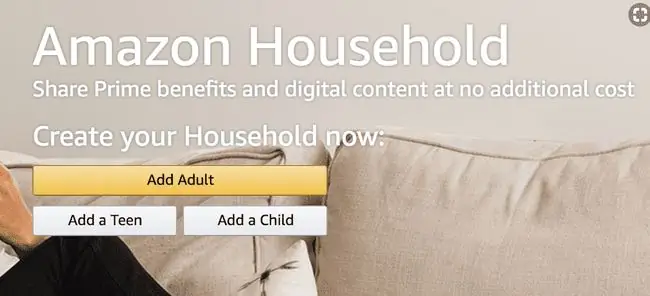
Račun za gospodinjstvo vam omogoča, da ohranite svojo zgodovino nakupov, priporočila in sezname zasebne in ločene od najstnikov in otrok. Oba odrasla imata še vedno prednost souporabe izbranih ugodnosti Amazon Prime in digitalne vsebine prek družinske knjižnice. Amazonovo gospodinjstvo lahko vključuje do deset članov z naslednjimi pogoji:
- Dve odrasli osebi, stari 18 let in več, vsaka s svojim računom Amazon.
- Do štiri profile za najstnike, stare od 13 do 17 let.
- Do štiri otroške profile, stare 12 let in manj.
Kako skriti Amazonova naročila brez Prime
Če nimate članstva Prime, brez skrbi. Še vedno obstaja nekaj možnosti, ki vam lahko pomagajo dodati plast zasebnosti dejavnosti vašega računa Amazon. To vključuje arhiviranje naročil, skrivanje zgodovine brskanja, spreminjanje naslova za dostavo in uporabo Amazon Locker za dostavo.
Arhivirajte svoja Amazonova naročila
Arhiviranje naročila ne izbriše artikla v celoti, vendar ga skrije na vaši privzeti strani za naročila. Vendar bodo arhivirani predmeti še vedno prikazani, če jih posebej iščete na strani za naročilo.
- Prijavite se v svoj račun Amazon in kliknite Vračila in naročila, ki se nahaja na desni strani menijske vrstice.
-
Ko se odpre, se pomaknite navzdol, da poiščete elemente, ki jih želite skriti, nato izberite Arhivsko naročilo, ki se nahaja spodaj levo. Arhivirajte vsak nakup, ki ga želite skriti - do 100 predmetov. S funkcijo iskanja lahko poiščete več artiklov na strani za naročila.

Image - Takoj ko izberete gumb za arhiviranje, se prikaže okno, v katerem morate potrditi, da želite naročilo arhivirati. Ko je artikel arhiviran, je takoj neviden na vaši privzeti strani z zgodovino naročil.
-
Če si želite ogledati podrobnosti o naročilu katerega koli arhiviranega naročila, premaknite miško nad Računi in seznami v meniju in nato pojdite na Vaše Računi . Na tej strani poiščite povezavo Arhivirana naročila v območju Nastavitve naročanja in nakupovanja.
Če želite obnoviti arhivirano naročilo v privzeti pogled zgodovine naročil, izberite Odstrani naročilo iz arhiva.
Skrij svojo zgodovino brskanja
Vaša zgodovina brskanja vsebuje tudi sled drobtin, ki bodo vohljanju omogočile vpogled v to, katere predmete ste morda kupili ali razmišljate o nakupu. Z urejanjem zgodovine brskanja lahko izbrišete določene elemente ali izbrišete celotno zgodovino. Lahko celo onemogočite možnost Amazona, da v celoti neprekinjeno spremlja vašo zgodovino brskanja, kar bi lahko bila dobra ideja za mesece pred prazniki.
-
Pojdite na domačo stran Amazona in z miško premaknite nad Browsing History.

Image - Kliknite Ogled in urejanje v izvlečnem meniju.
-
Kliknite Odstrani iz pogleda, da skrijete predmet s strani zgodovine. Kliknite Upravljanje zgodovine za dostop do dveh dodatnih možnosti: Odstrani vse elemente iz pogleda in Vklop/izklop zgodovine brskanja.
Spremenite lokacijo dostave
Nič ne ustvari takojšnjega občutka skrivnosti kot rjava Amazonova škatla, dostavljena na vaš prag. Če želite ohraniti presenečenje tajno, prosite Amazon, naj vaš paket pošlje drugam - na prijateljev ali službeni naslov.
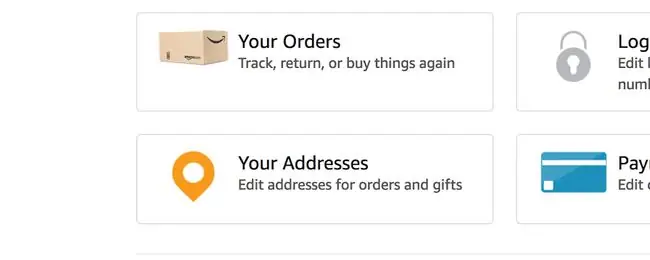
Uporabite meni Accounts & Lists na vrhu Amazona za dostop do Your Account. Izberite Vaši naslovi v razdelku Nastavitve naročanja in nakupovanja in nato izberite Dodaj naslov.
Uporabite Amazon Locker
Druga možnost prikrite dostave je uporaba Amazon Lockerja. To je možnost brezplačne dostave in vam omogoča, da prevzamete paket, ko vam ustreza. Omarice so samopostrežni dostavni kioski, ki se nahajajo strateško okoli vašega mesta. Vaši paketi so shranjeni v omarici z varnostno kodo, dokler jih ne prevzamete.
-
Če želite poiskati in izbrati Amazon Locker, pojdite na stran za dostavo Amazonove omarice in kliknite Poiščite omarico v vaši bližini.

Image -
Iščete lahko po naslovu, poštni številki, mejniku ali imenu omarice/trgovine, da najdete Amazon Locker.

Image - Ko oddate naročilo, se bo omarica pojavila kot možnost naslova. Če izberete dostavo omarice, vam bo Amazon po e-pošti poslal edinstveno šestmestno kodo, ki jo boste potrebovali za odpiranje omarice. Nato boste imeli tri koledarske dni časa, da prevzamete izdelek, preden ga vrnejo Amazonu za vračilo.
Vašo zgodovino naročil in dejavnost brskanja uporabljajo tudi Amazonovi roboti, da vsem, ki brskajo po spletnem mestu, pomagajo ponuditi več namigov o vaši dejavnosti s preprostimi sporočili »lahko vam bo tudi všeč«.
FAQ
Kako prekličem naročilo na Amazonu?
Če želite preklicati naročilo na Amazonu, se prijavite v Amazon, pojdite na Vaša naročila, izberite naročilo in nato izberite Vrni > Preklic artiklov.
Kako prenesem svojo zgodovino naročil Amazon?
Pojdite na stran Amazon History Reports in se prijavite v svoj račun, če ste pozvani, da ustvarite poročila. Če imate račun Amazon Business, lahko dobite vpogled v svoja naročila in porabo.
Kako izbrišem zgodovino iskanja v Amazonu?
Pojdite v zgodovino brskanja Amazon in izberite Odstrani iz pogleda pod vsakim elementom, ki ga želite odstraniti, ali pojdite na Upravljanje zgodovine> Odstrani vse elemente iz pogleda. Izbrišete lahko tudi svojo zgodovino ogledov Amazon Prime Video.






